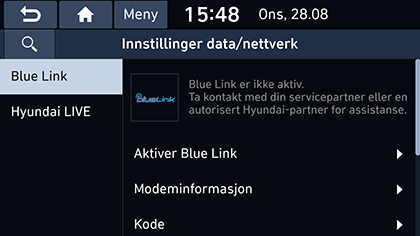Data/Nettverk innstillinger
Blue Link (Hvis utstyrt)
Denne menyen beskriver innstillingene for Blue Link-tjenesten.
- Trykk [SETUP] > [Data/nettverk] > [Blue Link].
|
|
- Trykk på de ønskede elementene.
- [Aktiver Blue Link]: Denne menyen brukes til å aktivere Blue Link-tjenesten.
- [Modemsinformasjon]: Denne menyen brukes til å sjekke modeminformasjonen.
- [Kode]: Denne funksjonen bruker dette nummeret til å legge til denne bilen i Blue Link-appen.
- [Vilkår og betingelser]: Denne funksjonen kan sjekke vilkår og betingelser når tjenesten aktiveres.
- [Fortrolig]: Denne funksjonen kan sjekke personvernreglene som krever brukerens samtykke når tjenesten aktiveres.
- [Deaktivere Blue Link og tilbakestille til standard]: Denne funksjonen kan tilbakestille alle systeminnstillinger til fabrikkstandard. Alle brukerdata som sammenkoblede enheter og destinasjoner vil bli slettet.
Wi-Fi (Hvis utstyrt)
Denne menyen beskriver Wi-Fi-innstillinger for bruk av den tilkoblede tjenesten.
- Trykk [SETUP] > [Data/nettverk] > [Wi-Fi].
|
|
- Trykk på de ønskede elementene.
- [Wi-Fi]: Denne menyen lar deg aktivere eller deaktivere Wi-Fi.
- [Legg til Wi-Fi-nettverk]: Denne menyen lar deg legge til nytt Wi-Fi-nettverk etter nettverks- SSID.
- [MAC-adresse]: Denne menyen viser MAC-adressen.
|
,Merk |
|
Når du kobler til nettverket for første gang, vises skjermen med informasjonsdelingsvarselet. Les nøye og trykk på [Aktiver] for å bruke Hyundai LIVE-tjenesten |
Hyundai LIVE
Når du kobler til nettverket for første gang, vises skjermen med informasjonsdelingsvarselet.
- Trykk på [SETUP] > [Data/nettverk] > [Hyundai LIVE] > [Varsel om deling av informasjon].
- Les nøye og trykk på [Aktiver] for å bruke Hyundai LIVE tjenesten.